苹果双系统多分区安装方法
- 格式:doc
- 大小:17.00 KB
- 文档页数:3

教你给苹果一体机或笔记本安装win10双系统准备工具1、一个8G以上的空U盘2、一台正常上网的苹果电脑3、一台正常上网的windows电脑安装思路1、首先给苹果电脑分2个区,一个是安装win10系统的分区2、接着制作一个小白U盘启动工具并且下载好win10镜像包3、进入小白U盘PE安装win10系统4、接着重启后等待安装完成win10系统5、最后进入苹果系统下载驱动包6、再进入windows系统安装驱动包注意事项1、请注意给苹果电脑插上电脑外接电源,保证苹果安装过程不会断电,不然会导致安装失败。
2、苹果电脑和windows电脑都需要保证联网状态。
操作步骤第一步:苹果电脑分区1、重启苹果电脑后马上按键盘上的Command+R 键(按住不放)等到苹果logo出现在屏幕就松开。
下图:2、接着苹果logo加载完成后出现macOS实用工具箱,选择硬盘工具,然后点击继续,下图:3、由于每台机子的硬盘名称都不一样,小白的这台苹果的硬盘叫Mac10.11.2,选择好硬盘后,单击分区的选项,下图:4、弹出Apple文件系统空间正在共享的提示,我们点击分区按钮。
下图:5、由于步骤比较多,请按照上面红点的数值操作:①点击加号图标②给分区命名,建议直接命名windows③格式选择Mac OS 扩展(日志式)④分区大小根据硬盘实际空间填写,一般填50左右⑤都填写完成后点击应用6、出现分区提示,我们点击分区按钮,然后就开始分区操作,不要操作电脑哦,需要10分钟左右,下图:6、最后分区完成后,我们可以看到内置列表下面多了一个名称为windows 的分区,然后我们进入下一个环境,制作小白U盘启动工具。
下图:第二步:小白制作U盘启动工具由于文章边幅比较长,制作U盘启动工具的教程请点击:传送门第三步:进U盘PE系统安装win101、首先把制作好的U盘启动工具插到苹果电脑上面,接着重启苹果电脑后,马上按住键盘上面的option键(也是alt键)不放,等到出现硬盘选项的界面,下图:2、选择我们的U盘选项”Windo ws“,方向键或者鼠标操作单击进去。

MacBook安装双系统(Windows多分区)第一部分:前言一 简介现在Mac本子越来越多了,考虑到很多人,不管是工作中、游戏中、习惯中、还离不开Windows系统,如果说Mac OS X 是一道美味的饕餮大餐,Windows在中国终究还是我们的家常便饭。
但在Mac机上安装Windows系统又只有一个分区,不符合中国人的习惯,就像饭在锅里不盛到碗里吃一样。
所以产生了本文讨论的教程,希望新手仔细的看,这样会少走很多弯路 二 讨论范围1本文讨论的是在Mac Book底下多分区的方法,而不是Boot Camp分区,如果你只需要这样的可以关闭了,如果你希望自己的双系统更加完美可以耐心看完本文。
2 本文系统安装光盘劲量采用原版没有修改过的镜像刻录的。
3 本文讨论的安装方法是安全安装的,Ghost安装方法不再本文教程范围内,如果您想用这个方法请移步,去百度或者谷歌4本教程是作者原创加网上搜集整理而成,如有不当之处,请各位海涵。
5 严格安装本文的讲解来进行操作,否则很容易出错。
第二部分 准备工作一 准备 Mac book,Mac OS 系统光盘(狮子 雪豹都可以),Windows 系统光盘(XP VISTA 2003 WIN7都可以) 再强调一遍,这里的Windows系统光盘最好是采用没有经过修改过的镜像,否则安装过程中会出现不同的问题。
二 把MacBook的重要资料备份出来,因为下一步就要重新对硬盘分区。
第三部分 分区这一步是本教程的重点,希望各位仔细观看,不懂之处可以找我来解答。
一 分区概述:MacOS的分区和Windows的分区不一样。
Mac采用的分区是+Hfs的 和Windows的FAT32和NTFS不一样的所以安装双系统必须得分两种格式的分区。
关于这两种分区的概念,请大家百度,这里就不再复述了!之所以成为是无损的安装方法是因为这样安装双系统不会破坏分区表,以后想要升级或者是重装任一个系统都是很方便的,没有什么限制。

Mac安装Windows 10,双系统,多分区目录Mac安装Windows 10,双系统,多分区 (1)一、最终效果 (1)二、原理 (2)三、硬盘分区 (2)(一)禁用 Core Storage (2)(二)分区规划 (3)(三)分区方法 (4)四、安装 (8)五、补充说明 (11)1. 为什么不用BootCamp向导? (11)2. Windows 7 可以用本文的方法安装吗? (11)3. 当心Windows磁盘工具 (12)六、参考 (12)一、最终效果●不改动已有osx系统,硬盘添加分区,添加安装Windows 10,双系统启动●硬盘采用GPT分区,纯EFI启动,告别MBR和BIOS兼容模式●硬盘多分区,操作系统和数据在不同分区,重装系统不影响数据分区●不用BootCamp,不用虚拟机二、原理Mac电脑硬盘只有一个分区,osx操作系统和我们自己的文件都保存在这个分区下,收缩这个分区,划出空闲空间,在空闲空间上新建几个分区,然后把Windows系统安装在其中一个分区即可。
●OSX系统自带的磁盘工具支持收缩分区,划出空闲空间;●GPT格式支持128个甚至更多分区,不像MBR只支持4个分区;●EFI本身就支持从多个分区启动,不像MBR只能指定一个启动分区;●Windows 10 64位完全支持EFI和GPT分区,并且可以在安装过程中自动向EFI添加开机启动项(开机按Option键(Alt键)即可看到启动选项)。
三、硬盘分区分区是操作的重点,分好了区,安装操作系统是比较容易的傻瓜式操作。
警告:不要用U盘WinPE启动并用自带的分区工具分区或修复分区。
因为很多U盘系统自带的分区工具是基于MBR的,没法识别GPT分区表,用它们修复分区表反而会把分区表改错。
进入osx系统,用osx系统自带的磁盘工具收缩磁盘,增加分区。
(一)禁用 Core Storage可是近几年上市的mac都启用了coreStorage,导致硬盘只能新增一个分区,不能随意分区。

MacBook Air(Pro)多分区安装windows7和OS X双系统详细教程(笔者:玉麒麟联系邮箱:188650705@)最近几天本人有幸应朋友的邀请,为其安装调试了两台苹果的笔记本电脑(MacBook Pro和MacBook Air各一台),其要求安装Mac OS X和Windows7双系统(苹果电脑是否可以只安装Windows系统,没有试过也不知道;其客服说的是不行,必须安装双系统)。
通过向苹果官方客服咨询安装方法,其回答在分区时只能OS X和Windows各分一个分区;通过在网上搜索,大多数也是只能这样分区,并说了很多理由,但有极少数的提到了在Windows下用两个分区有方法。
我们大多数都Windows家族的信徒,更多的分区是我们的习惯。
因而,通过反复实践终于搞定的三个分区安装Windows7的方法,现奉献给大家,仅供参考!一、准备工作:1、8G或者更大的U盘一个;2、MacBook Air一台(这里以此型号为例,Pro的安装方法一样,只有极少区别,到时我们会提示到的);3、Windows7旗舰版光盘镜像文件(注意必须要选用最新的带有USB3.0驱动的光盘镜像文件,否则将在进入Windows安装时导致键盘和鼠标失效而无法进行安装,因为新版Air和Pro的硬件已经升级成USB3.0的了。
),若是Pro,可以准备Windows7旗舰版光盘。
二、安装方法和步骤:第一步:对硬盘进行分区并格式化。
1、在开机后按住“option”键至启动顺序界面出现,如下图:选择第二项(即“Recovery-10.10.2”)后回车,一会儿后出现如下图所有界面:或者先按住“commamd+R”键后,再点击“电源”键,到出现上图所示界面后放开“commamd+R”键。
2、选择第四项(即“磁盘工具”)后进行分区工作。
注意选择需要分区的硬磁盘,我的分区情况如下图所示:特别提示:第一分区和第二分区应当选择“MS-DOS(FAT)”文件格式,第三分区应当选择(便于在OS X系统中读写稳定)“ExFAT”文件格式,第四分区应当选择“Mac OS扩展(日志式)”文件格式,各分区的大小根据自己的需要而确定。
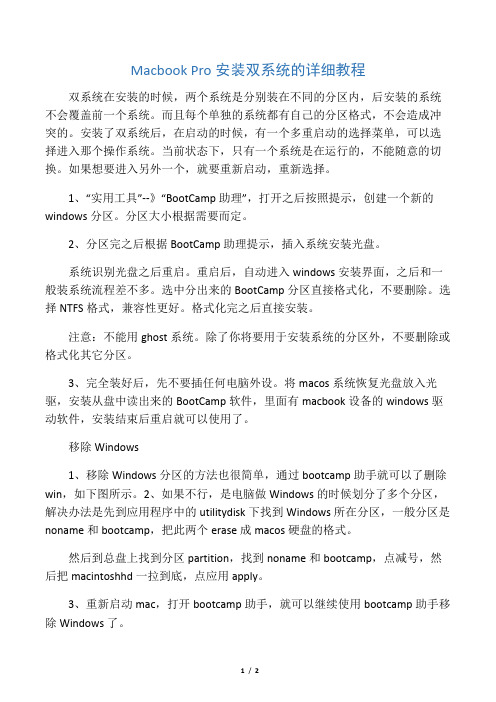
Macbook Pro安装双系统的详细教程双系统在安装的时候,两个系统是分别装在不同的分区内,后安装的系统不会覆盖前一个系统。
而且每个单独的系统都有自己的分区格式,不会造成冲突的。
安装了双系统后,在启动的时候,有一个多重启动的选择菜单,可以选择进入那个操作系统。
当前状态下,只有一个系统是在运行的,不能随意的切换。
如果想要进入另外一个,就要重新启动,重新选择。
1、“实用工具”--》“BootCamp助理”,打开之后按照提示,创建一个新的windows分区。
分区大小根据需要而定。
2、分区完之后根据BootCamp助理提示,插入系统安装光盘。
系统识别光盘之后重启。
重启后,自动进入windows安装界面,之后和一般装系统流程差不多。
选中分出来的BootCamp分区直接格式化,不要删除。
选择NTFS格式,兼容性更好。
格式化完之后直接安装。
注意:不能用ghost系统。
除了你将要用于安装系统的分区外,不要删除或格式化其它分区。
3、完全装好后,先不要插任何电脑外设。
将macos系统恢复光盘放入光驱,安装从盘中读出来的BootCamp软件,里面有macbook设备的windows驱动软件,安装结束后重启就可以使用了。
移除Windows1、移除Windows分区的方法也很简单,通过bootcamp助手就可以了删除win,如下图所示。
2、如果不行,是电脑做Windows的时候划分了多个分区,解决办法是先到应用程序中的utilitydisk下找到Windows所在分区,一般分区是noname和bootcamp,把此两个erase成macos硬盘的格式。
然后到总盘上找到分区partition,找到noname和bootcamp,点减号,然后把macintoshhd一拉到底,点应用apply。
3、重新启动mac,打开bootcamp助手,就可以继续使用bootcamp助手移除Windows了。
注意事项:安装和移除过程其实都很简单,关键是安装和已出之前都要先理清思路,把流程牢记在心。
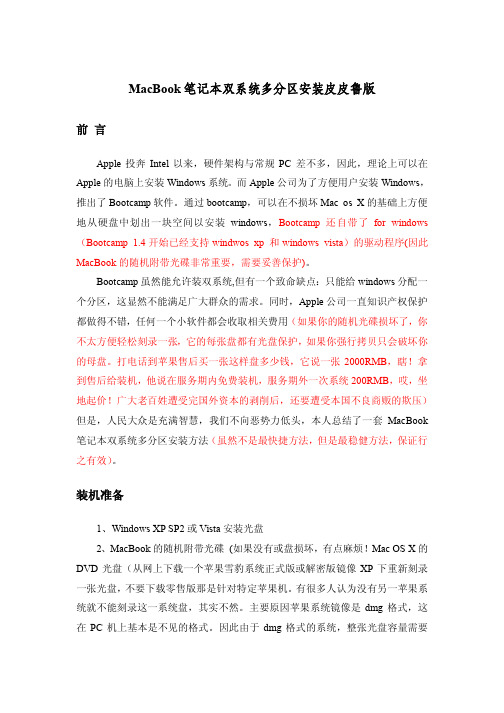
MacBook笔记本双系统多分区安装皮皮鲁版前言Apple投奔Intel以来,硬件架构与常规PC差不多,因此,理论上可以在Apple的电脑上安装Windows系统。
而Apple公司为了方便用户安装Windows,推出了Bootcamp软件。
通过bootcamp,可以在不损坏Mac os X的基础上方便地从硬盘中划出一块空间以安装windows,Bootcamp还自带了for windows (Bootcamp 1.4开始已经支持windwos xp 和windows vista)的驱动程序(因此MacBook的随机附带光碟非常重要,需要妥善保护)。
Bootcamp虽然能允许装双系统,但有一个致命缺点:只能给windows分配一个分区,这显然不能满足广大群众的需求。
同时,Apple公司一直知识产权保护都做得不错,任何一个小软件都会收取相关费用(如果你的随机光碟损坏了,你不太方便轻松刻录一张,它的每张盘都有光盘保护,如果你强行拷贝只会破坏你的母盘。
打电话到苹果售后买一张这样盘多少钱,它说一张2000RMB,瞎!拿到售后给装机,他说在服务期内免费装机,服务期外一次系统200RMB,哎,坐地起价!广大老百姓遭受完国外资本的剥削后,还要遭受本国不良商贩的欺压)但是,人民大众是充满智慧,我们不向恶势力低头,本人总结了一套MacBook 笔记本双系统多分区安装方法(虽然不是最快捷方法,但是最稳健方法,保证行之有效)。
装机准备1、Windows XP SP2或Vista安装光盘2、MacBook的随机附带光碟(如果没有或盘损坏,有点麻烦!Mac OS X的DVD光盘(从网上下载一个苹果雪豹系统正式版或解密版镜像XP下重新刻录一张光盘,不要下载零售版那是针对特定苹果机。
有很多人认为没有另一苹果系统就不能刻录这一系统盘,其实不然。
主要原因苹果系统镜像是dmg格式,这在PC机上基本是不见的格式。
因此由于dmg格式的系统,整张光盘容量需要6GB以上,所以在刻录DVD时需要选择D9格式的DVD空白盘,说白了就是容量是8.5GB的DVD。
把网上的教程全抛弃,反正我按网上的教程装不上WIN系统。
现在我把我装苹果系统的方法教给大家。
1.双系统:MAC OS X 10.7 + WIN7 合适多分区安装。
在苹果电脑里,我们先把硬盘分区,至于怎么分区,分多少个区,看个人喜好了。
步骤:苹果系统里,“前往-实用工具-磁盘工具”然后,设置硬盘分区格式为“MS-DOS(FAT)”格式(记得好像是这样的名字的),然后格式化,分区就创建完成了。
重启。
把预先制作好的U盘安装盘(XP/WIN 7安装光盘)插上去。
长按ALT 键,出现引导界面。
选择需要安装的系统盘(XP/WIN 7系统),本人是WIN 7安装盘,这里就不上图了。
下面的步骤应该很熟悉了吧。
嘿嘿。
来到安装系统到分区的界面了。
我们把200MB的分区删掉,多出的200MB你爱怎么弄就怎么弄,反正删掉了是没错的。
若不删除会导致你的WIN系统安装完成后重启进入时,出现找不到XXXX文件不能进入系统的。
然后把系统安装到你想要的分区,别把WIN系统装到苹果系统的分区里啊,不然…..你懂的……。
好了,之后的步骤和你平时装系统的没两样。
系统安装完成后,到最后一步了,装驱动了。
在苹果电脑安装双系统并完美运行WIN系统,需要一个工具“bootcamp”,在WIN系统里运行这个程序就可以了。
双系统安装完毕。
2.单系统:WIN7。
安装单WIN系统的苹果电脑就更方便了,把分区格式化为MS-DOS(FAT)格式的硬盘分区,这样苹果电脑才能识别硬盘分区(这个很重要啊,别忘记了),你还可以把硬盘的分区全部删除了再重新创建分区。
接着是安装系统,把WIN7/XP的U盘安装盘或者是光盘安装插上电脑,安装过程我就省略了。
跟我们平时安装WIN系统是一样的。
没有特别的地方。
系统安装完成后,记得把bootcamp程序装上去,就可以完美运行WIN 系统了。
这里就不上图了。
注:本人的U盘安装盘是WIN7的安装盘雨林木风的,苹果电脑能识别所有有WIN安装盘(GHOST克隆盘/工具盘无视)。
苹果mac双系统安装教程苹果Mac双系统安装教程苹果Mac电脑是一款优秀的操作系统,但有时候我们可能需要安装其他操作系统,比如Windows,以便能够运行一些只支持Windows的软件。
下面将为大家提供一个简单的苹果Mac双系统安装教程,帮助大家轻松实现在Mac电脑上安装双系统。
步骤一:备份数据在进行任何操作系统安装前,务必做好全面备份。
因为在安装双系统过程中,可能会出现一些意外情况导致数据丢失,所以在进行任何操作前都应该备份数据。
步骤二:确定系统版本在安装双系统之前,我们需要确定将要安装的Windows版本。
根据Windows版本的不同,安装方法可能会有所区别。
所以在开始安装前,需要了解所安装版本的要求和限制。
步骤三:准备安装介质要安装Windows系统,我们需要准备一个Windows安装盘或者制作一个可启动的Windows安装U盘。
可以从Windows官方网站下载Windows ISO文件,并使用Boot Camp助理来按照官方步骤制作可启动的U盘。
步骤四:分区在安装Windows之前,我们需要为Windows系统分配一部分空间。
打开“应用程序”文件夹中的“实用工具”文件夹,并运行“磁盘工具”。
选择Mac硬盘,并点击“分区”按钮。
然后,将一个新的分区添加到硬盘上,并设置给Windows系统使用。
确定设置后,点击“应用”按钮。
步骤五:安装Windows在准备好安装介质和分区之后,我们可以开始安装Windows系统了。
将制作好的Windows安装U盘插入Mac电脑,并重新启动电脑。
按住“Option”键,直到出现启动菜单。
选择Windows安装U盘并按下回车键。
在启动Windows安装程序后,按照安装过程的指示进行操作。
选择要安装的语言和版本,并将Windows安装到我们之前创建的分区上。
根据程序要求进行设置,并等待安装过程完成。
步骤六:安装驱动程序在Windows系统安装完成后,我们需要安装Mac电脑所需的驱动程序,以确保各种硬件和功能能够正常工作。
Macbook AIR安装 Win 7双系统由于很多软件不兼容 MAC OS X系统,只能在 windows 系统下运行, 所以在MAC 上装个 WIN 7双系统是很有必要的,以下就是安装过程。
1、在 macbook 中打开 Finder ,找到 Applications 这一项,打开当中的 BootCamp 。
2、点击 BootCamp ,进入其软件界面,根据其提示选择“继续”。
3、此时将显示“下载 Windows 支持软件”屏幕。
启用“为 Mac 下载 Windows 支持软件”单选按钮。
4、使用电脑的管理员密码,让电脑暂时存储该软件。
5、此时将显示一个进度条。
下载完成后,将显示“存储 Windows 支持软件”屏幕。
选取“将备份刻录到CD ”或“将备份存储到外部 USB 设备”。
接入 U 盘,把驱动存入 U 盘中。
(驱动有五百多 M 。
6、点击“继续” 后, 会看到一个界面写着“ Create a Partition for Windows” (制作用于 windows 的分区,在这里你可以建立一个 Windows 分区, 即在 Mac 系统与windows 系统中分配硬盘空间。
建议分 20G 以上,随后点击“分割”,该程序就自动帮你分割硬盘。
7、分区完成后, 接入外置光驱重启电脑就可以安装 windows7了, 进入windows 7安装界面,之后操作就和普通 PC 上安装 windows 系统一样。
8、当进入选择安装 windows 系统位置的提示界面时,务必要选择标有“ Bootcamp ”的分区,切记不能选错。
先将其格式化然后再安装系统。
9、完成 Windows 操作系统安装并启动 Windows 后, 插入备份好驱动的 U 盘,然后按照提示来安装驱动程序。
10、驱动安装好后,重启电脑即可,此时默认进 WIN 7系统。
如果想把默认系统改成 MAC OS, 可以在 win 7系统下的托盘里面找到 Bootcamp , 里面有个 Bootcamp控制面板,将默认系统改成 MAC OS即可。
1、插好苹果启动的U盘,重启电脑,按住option键,选择install macos2、到MAC OS实用工具界面时,选择“磁盘工具”:3、选择内存硬盘,然后选择抹掉:注意:抹除的时候要选择GUID的MS-DOS格式,如果选择不到,就做一下分区(分成一个大区),就可以选择到了。
4、整个苹果盘都抹掉后,拨出苹果启动盘,再插上windows10启动盘,重启电脑,按住option键,选择EFIBoot后下一步,这时候需要稍等一会儿,就到了我们熟透的界面:5、开始分盘,使用shift+f10开DOS命令窗口,输入diskpart,然后再输入list disk命令:6、选择GPT下面有*号的磁盘后,输入:select dist 0,如果找不到*号,就从1开始重复前面的步骤。
7、用create partition size=70000来分盘,70000表示分盘的大小,最后一个盘直接用create partition即可。
8、分盘时如果报错,就用list partition看一下。
list partition:9、删除分区:先select partition 2然后delete partition10、再尝试create partition size=命令。
11、分完盘后,选择第一个分区,点击格式化,然后安装windows10。
12、安装完毕后,进入windows10磁盘管理对磁盘格式化即可。
13、插上苹果启动盘,重启电脑,按住option键,进入install mac os,到实用工具界面时,打开终端,使用diskutil list命令:14、使用diskutileraseVolume HFS+ 自定义磁盘名称/dev/disk0s5格式化留给苹果的盘,例如:diskutileraseVolume HFS+ mymac /dev/disk0s5,注意必须有空格。
15、返回实用工具,安装macos即可。
MacBook安装Windows双系统多分区(三个区)方法
1.用mac os安装光盘工具菜单里选择磁盘工具对整个硬盘进行分区:
i) efi保护分区(在OS X的磁盘工具下是隐藏的,在windows的磁盘管理下面可以看到200兆)
ii) xp 的 d盘
iii) xp 的 e盘:
iv) xp 的 c盘
v) mac os
vi) 其他 mac 分区
分区时先把第二三个分区做成非windows(FAT,NTFS)格式(mac日志式),让他只好装在第四个分区,
完了再用mac安装盘把那两个分区做回来给windows,否则会出错.
2.将硬盘分四个区(磁盘中可看到,从上到下):MAC日志式,MAC日志式,MS-DOS,MAC日志式。
(“选项”不动,应用...)
3. 安装mac系统:用光盘或镜像安装mac系统到第四个分区(mac日志式),至安装完成。
4.开始安装windows:直接放入一张XP盘,vista也行,重启系统按alt选择光盘启动。
5.选择分区的时候选刚才创见的格式为FAT32的第三个分区,千万别选错了。
可
以看到200M的保护分区和2个未划分的128M空间,不用管它(不可删除或合并)。
6. 一定要选择格式化一下不然会报错。
7.接下来按正常的windows安装程序一步一步进行下去,重启后按住alt选择“window”硬盘符继续完成安装.
8.安装windows完成后,将Mac系统光盘(里面含有windows驱动)放入光驱,然后双击光驱图标,自动驱动安装。
9. 驱动安装完成,重新启动时按住"alt"键选择进入Mac系统,依次选择“应用程序”“实用工具”“磁盘工具”在对话框左侧找到第1步时给windows预留的d,e盘分区,分别点击,然后选择"MS-DOS(FAT)"“抹掉”,分别将两个分区格式化为windows能识别的FAT格式。
10.重新启动按住"alt"选择进入windows系统,可以看到三个分区盘符,可根据需要将后面两个盘符分区
格式化为NTFS格式.
11. 调整桌面屏幕分辨率到最大,OK,大功告成!
安装成功后Mac系统画面(已安装部分软件)。
注意事项:
1.分区会抹掉磁盘上的所有数据。
efi分区是自动创建并且隐藏的,前三个分区为MS-DOS文件系统,这样磁盘工具就知道你要做一个GPT-MBR混合磁盘。
他就会自动创建一个efi分区和一个MBR的主引导记录。
然后你安装OS X到他应该去的地方。
2.由于microsoft的原因,在一个所有分区都是主分区的磁盘里,xp只能安装在第一个主分区(在windows中只有C盘为主分区,其它分区都为逻辑分区)或者最后一个主分区里(指的是它所能看到的最后一个分区,在上面的分区图里就是第四个分区)。
而上面的第一个分区留给了efi,所以只能装在第四个分区里,
否则就会出现著名的 "cannot find hal.dll" 错误。
但Vista可以装在第二,
三个分区。
3.在我们的分区图里,如果安装xp,它会把第二个分区认作c盘,如果你选择
安装到第四个分区,ntldr等这些启动文件依然在第二个分区,照样要出"cannot
find hal.dll"错误。
问题出在xp安装盘把活动分区(active)叫做c盘,如果
磁盘里还没有任何被标记为活动的分区,他就把第一个NTFS或者FAT分区标记
为活动并且把它叫做c盘。
所以我们要在安装xp之前先把第四个分区标为活动。
如果我们要做OS X、XP启动,可以用某些工具盘启动电脑来把分区4标为活动,
或者先把第二三个分区做成非windows格式,让他只好装在第四个分区,完了再
用mac安装盘把那两个分区做回来给windows. 将来重装xp不会有问题,因为
分区4已经是活动分区了,xp安装盘会把分区4叫做c盘。
4.安装完成后在Mac中磁盘不能再被合并成单个分区,mac分区右下角有三角符
号,表示200M分区未被破坏.
5.安装windows时注意必须在安装程序里选择格式化c盘,否则windows无法启
动。
不要在windows里对分区表做任何修改(删除、新建分区)
6.若想要第4,5...个windows分区,只能按网上普遍介绍的方法删除200mb,并
且忍受后遗症的困扰。
<PIXTEL_MMI_EBOOK_2005>44 </PIXTEL_MMI_EBOOK_2005>。